升级win10 1909系统后wifi能连上却上不了网的解决方法
近日有不少网友跟小编反映说自己在升级win10 1909系统后,出现了wifi能连上却上不了网的情况。很是影响自己使用电脑,那我们要怎么解决这个问题呢?下面小编就来为大家分享关于升级win10 1909系统后wifi能连上却上不了网的解决方法。
解决方法如下:
1、首先通过快捷组合键【win+r】打开电脑的运行功能,然后输入【cmd】点击确定;
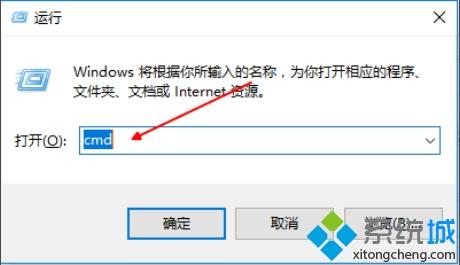
2、在打开的电脑命令界面输入【netsh winsock reset】,然后点击键盘上的回车键;
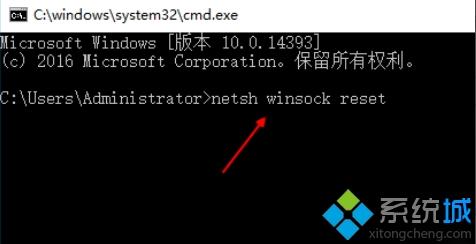
3、然后等待加载成功后,进行电脑的重新启动。然后点击电脑右下角的网络图标,打开网络共享中心,找到左侧的【更改适配器设置】选项点击进入;
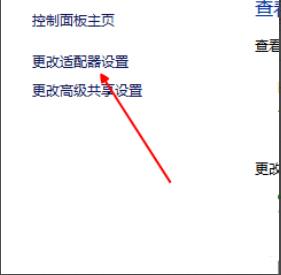
4、找到目前正在使用的网络连接,然后鼠标右键、打开窗口选择【属性】点击进入;
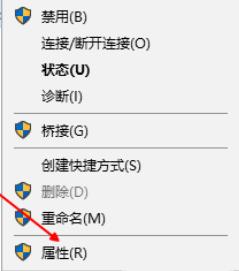
5、再打开的窗口中找到【internet版本协议4】选项,然后点击【安装】;
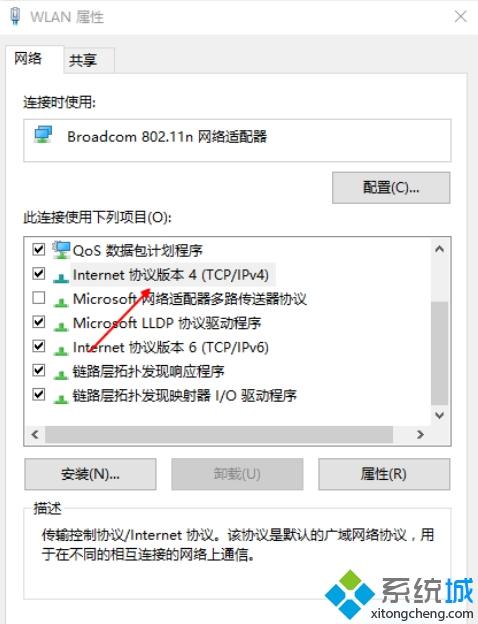
6、最后,在出现的网络功能中,选择协议,进行添加,并在添加完成后保存设置即可。
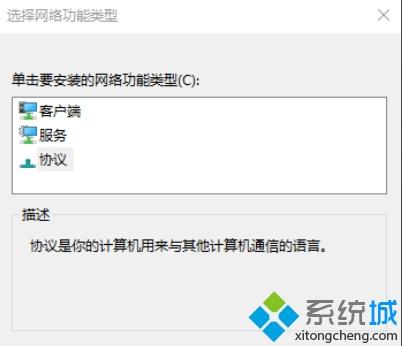
关于升级win10 1909系统后wifi能连上却上不了网的解决方法就为大家分享到这里啦,有相同问题的可以参考上面的方法来解决哦。
相关教程:不能上网我告诉你msdn版权声明:以上内容作者已申请原创保护,未经允许不得转载,侵权必究!授权事宜、对本内容有异议或投诉,敬请联系网站管理员,我们将尽快回复您,谢谢合作!










